DocumentDB – 环境设置
DocumentDB – 环境设置
Microsoft 提供了一个免费版本的 Visual Studio,其中也包含 SQL Server,可以从https://www.visualstudio.com下载
安装
步骤 1 – 下载完成后,运行安装程序。将显示以下对话框。
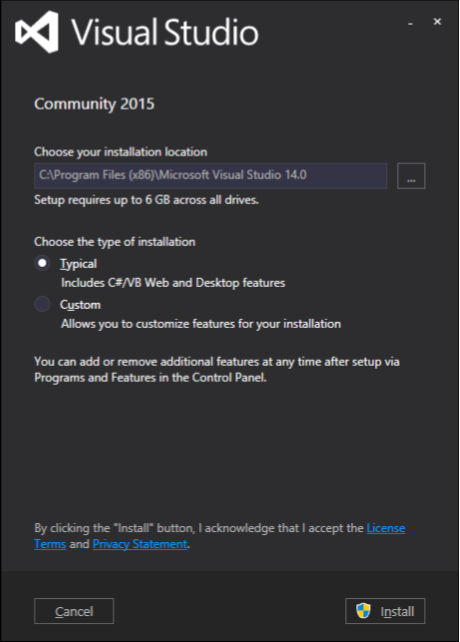
步骤 2 – 单击安装按钮,它将开始安装过程。
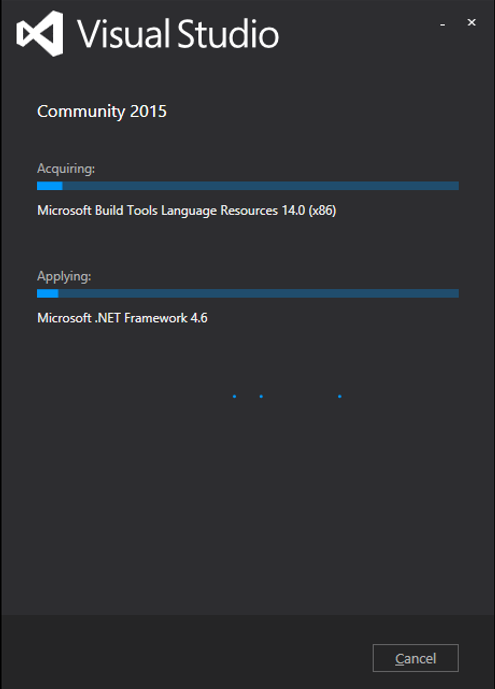
步骤 3 – 安装过程成功完成后,您将看到以下对话框。
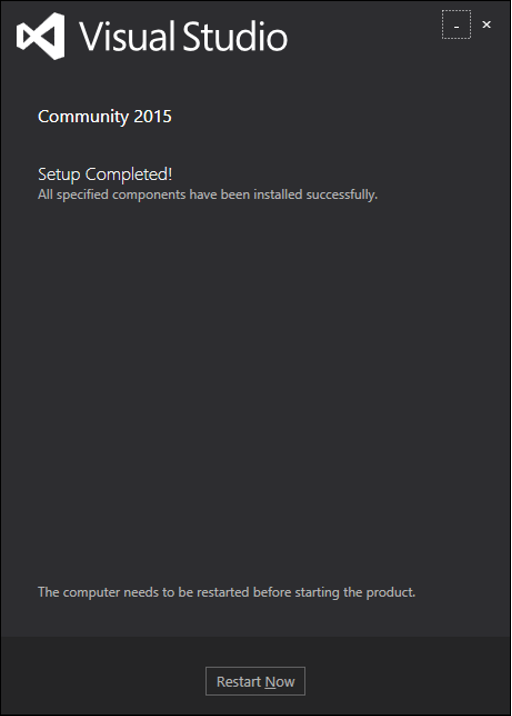
步骤 4 – 关闭此对话框并根据需要重新启动计算机。
第 5 步– 现在从开始菜单打开 Visual Studio,这将打开以下对话框。第一次只需要一些时间来准备。
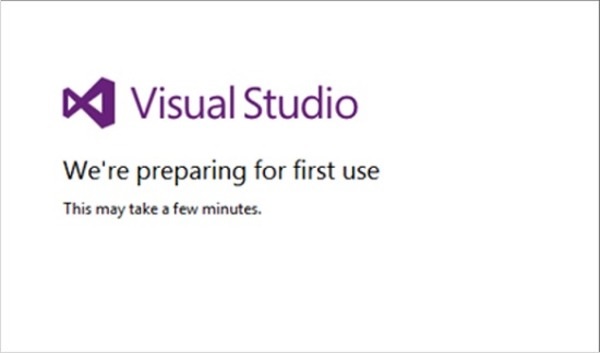
完成所有操作后,您将看到 Visual Studio 的主窗口。
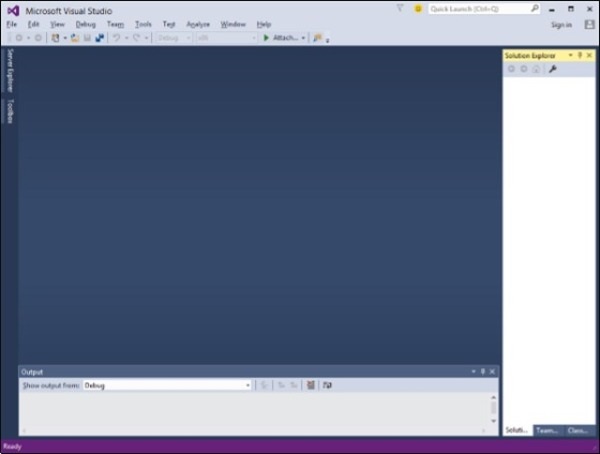
第 6 步– 让我们从文件 → 新建 → 项目创建一个新项目。
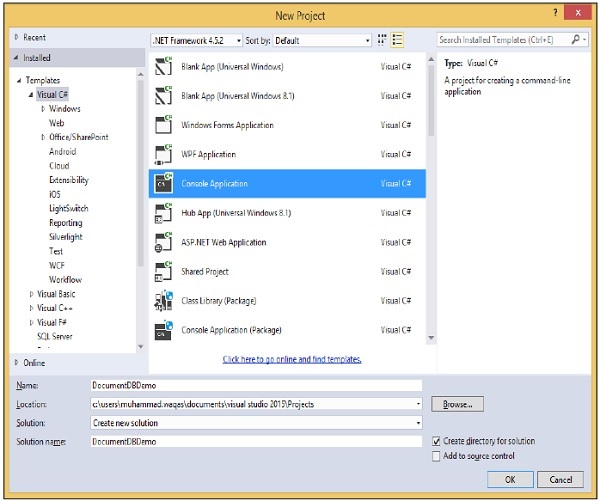
步骤 7 – 选择控制台应用程序,在名称字段中输入 DocumentDBDemo,然后单击确定按钮。
步骤 8 – 在解决方案资源管理器中,右键单击您的项目。
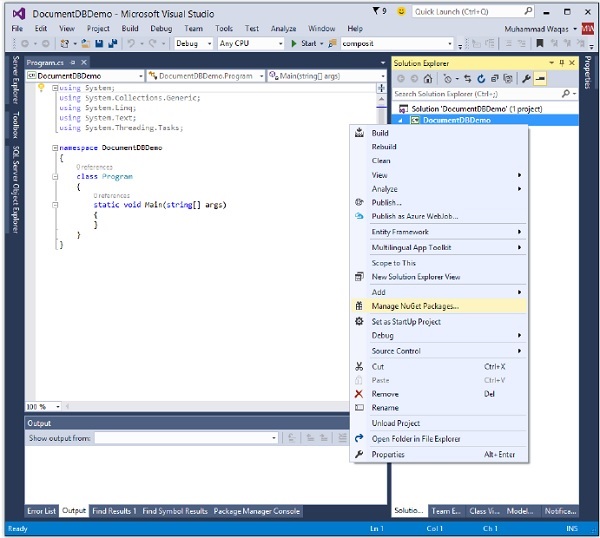
步骤 9 – 选择管理 NuGet 包,这将在 Visual Studio 中打开以下窗口,并在“在线搜索”输入框中搜索 DocumentDB 客户端库。
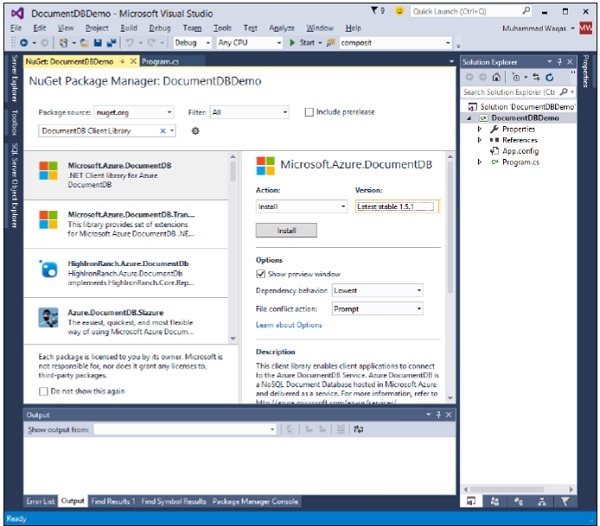
步骤 10 – 单击安装按钮安装最新版本。
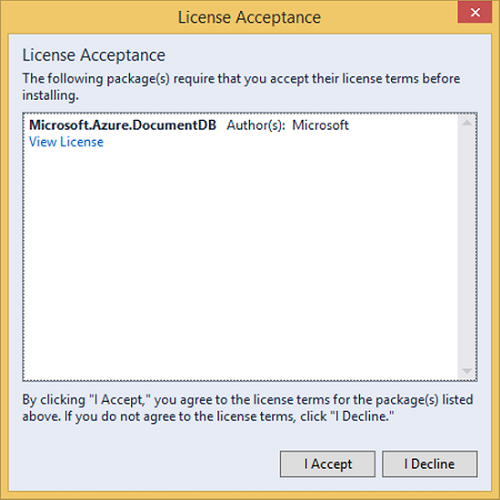
步骤 11 – 单击“我接受”。安装完成后,您将在输出窗口中看到消息。
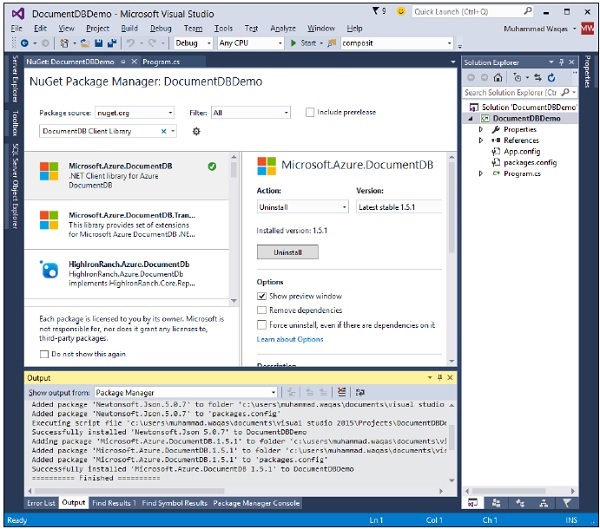
您现在可以开始您的应用程序了。
